win11怎么优化最流畅呢?win11怎么提高运行速度和性能?windows11安装好以后,想要对系统进行设置,帮助win11提高运行速度和性能。下面就让小编带大家一起看看win11怎么优化最流畅的方法。感兴趣的小伙伴们快来看看吧!
1、打开开始菜单,点击【设置】,打开win11设置界面。
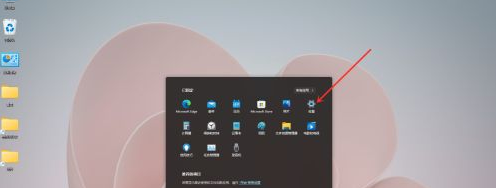
2、进入系统界面,点击【关于】选项。

3、进入关于界面,点击【高级系统设置】,打开系统属性窗口。
win10与win11有什么不同呢
win11系统镜像泄露后,到处都有win11的安装包,很大一部分用户不会马上更新Win11,而是观望,他们想知道win11和win10究竟有不同?下面我们就一起来看一下吧.
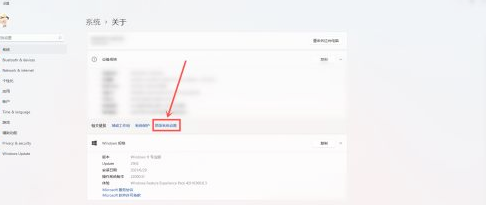
4、进入高级界面,点击“性能”下面的“设置”。

5、选择【调整为最佳性能】,点击【确定】即可。

以上就是小编为大家带来的win11怎么优化最流畅的详细教程,希望对大家有所帮助!下载火(xiazaihuo.com)一键重装系统软件已支持win11一键升级了,假如你正为升级win11而烦恼,不妨试试下载火(xiazaihuo.com)软件。
以上就是电脑技术教程《手把手教你win11怎么优化最流畅》的全部内容,由下载火资源网整理发布,关注我们每日分享Win12、win11、win10、win7、Win XP等系统使用技巧!非正版win7升级win11教程方法
可能有部分网友电脑上安装的是非正版的win7系统,现在win11系统出来后不知道自己的系统能不能升级为win11,本文就专门给大家带来非正版win7升级win11教程方法,一起来看看吧.


